|
<< Click to Display Table of Contents >> Navigation : Chap. 12 - Module Facturation > Etablissement public > Préparation des lignes de facture
|
![]() Fichier, Facturation
Fichier, Facturation ![]()
![]() Gestion, Préparation des lignes à facturer
Gestion, Préparation des lignes à facturer ![]()
![]() Cette option permet, pour un lot donné, d'attribuer aux élèves concernés les articles de factures qui leur correspondent (pension, bourses venant de Luciole, …).
Cette option permet, pour un lot donné, d'attribuer aux élèves concernés les articles de factures qui leur correspondent (pension, bourses venant de Luciole, …).
Les lignes de facture sont créées en fonction du lot sélectionné dans la partie haute de la fenêtre et en fonction des paramètres définis en gestion de lots.
![]() Pour préparer les lignes :
Pour préparer les lignes :
⇨Sélectionner le lot à traiter
⇨Faire un clic droit 'Ajouter des lignes' ou Édition / Ajouter des lignes ou ![]()
⇨La création d'une ligne comporte quatre onglets :
✓L'onglet Elèves permet la sélection des élèves concernés par la facturation.
✓L'onglet Articles permet la sélection des articles requis et disponibles par la fenêtre de sélection des articles. Pour une ligne, le nombre d'unités est modifiable ainsi que le montant unitaire (s'il a été enregistré modifiable sur facture cf. Saisie des Articles).
✓L'onglet Lignes en préparation construit les lignes à facturer et calcule le montant facturé en fonction des élèves saisis dans l'onglet Élèves et des articles saisis dans l'onglet Articles.
✓L'onglet Lignes de bourses présente les lignes de bourses à payer aux élèves de l'onglet 1.
![]() L'ordre de saisie (de préférence à respecter) suit l'ordre d'affichage des onglets. Il reste possible de revenir sur ses pas, moyennant quelques messages d'avertissement.
L'ordre de saisie (de préférence à respecter) suit l'ordre d'affichage des onglets. Il reste possible de revenir sur ses pas, moyennant quelques messages d'avertissement.
![]() Pour plus de détails voir onglet élèves, onglet articles, onglet lignes en préparation, onglet lignes de bourses.
Pour plus de détails voir onglet élèves, onglet articles, onglet lignes en préparation, onglet lignes de bourses.
![]() Voir aussi : FAQ Articles, bourses, lignes en rouge
Voir aussi : FAQ Articles, bourses, lignes en rouge
![]() Manipulations possibles :
Manipulations possibles :
Modification des lignes en préparation
Une fois les lignes préparées, à tout moment, vous pouvez toujours les modifier si vous vous rendez compte d'une erreur ou un oubli.
![]() Avant toutes modifications, assurez vous que les pré-factures n'ont pas été générées. Si elles ont été générées, les supprimer avant toutes modifications.
Avant toutes modifications, assurez vous que les pré-factures n'ont pas été générées. Si elles ont été générées, les supprimer avant toutes modifications.
Ajouter une/des lignes manquantes
Sur les lignes de facture en préparation
⇨Faire un clic droit 'Ajouter des lignes' ou Édition / Ajouter des lignes ou ![]()
⇨Renseigner les quatre onglets pour créer les lignes manquantes.
Supprimer une/des lignes
Sur les lignes de facture en préparation, sélectionner la ligne à supprimer puis faire un clic droit 'Supprimer' ou Édition / Supprimer ou ![]()
Modifier une donnée (montant unitaire ou Nbr d'unités)
Sur les lignes de facture en préparation, sélectionner la/les lignes à modifier puis
⇨Faire un clic droit 'Modification des lignes' ou Édition / Modification des lignes ou ![]()
⇨L'écran de modification des lignes de facture en préparation s'affiche,
⇨Faire un clic droit 'Remplacer' ou Édition / Remplacer
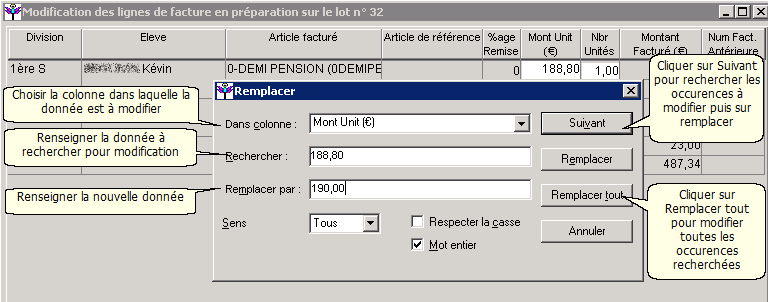
⇨Fermer et enregistrer les modifications.